分类
最近有些用户反应,win8.1免激活版开机黑屏时间太长,每次开机都是要黑屏一段时间才能进入系统,影响开机速度。有时候在大家急着用电脑时,等的就有点郁闷了,那么win8开机黑屏时间太长怎么解决?下面小编教大家如何解决win8开机停留黑屏过久的问题。
win8开机黑屏时间长的解决方法如下:
1、右击桌面上“这台电脑图标”选择“管理”选项卡。

2、打开“计算机管理”对话框后。
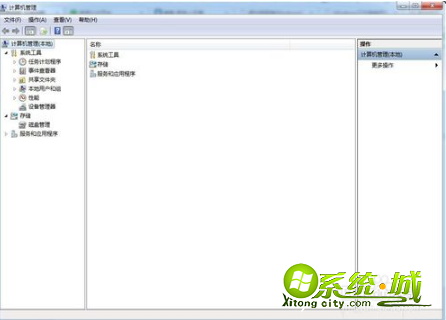
3、选择“服务和应用程序”-找到“服务”选项卡,如下图所示。

4、找到后,观察此服务项是否是被禁止的状态,如果是,请右击该服务项,选择“属性”按钮。
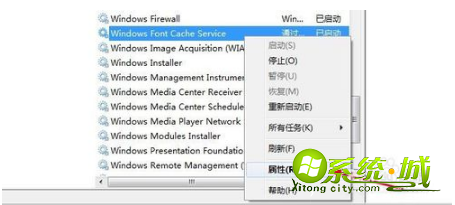
5、找到 “启动类型”选项卡。
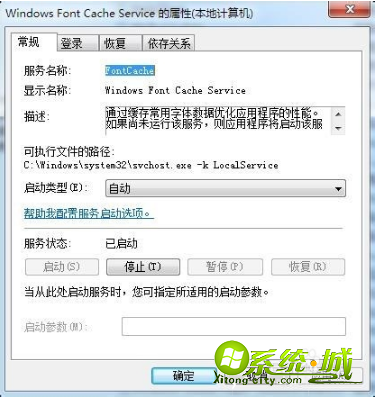
6、将该服务启动类型修改为"自动"后点击“应用”按钮,“服务状态”下面的“启动”按钮会高亮显示,请点击“启动”并再次点击应用。
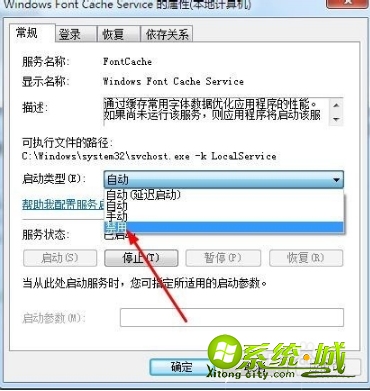
7、关掉服务项窗口,重启计算机再使用观察即可。
以上就是小编分享win8电脑开机黑屏很久才进入桌面的解决方法,如果有用户觉得自己win8笔记本电脑开机黑屏太久可以参考上述办法。希望能够帮助到大家。
热门教程
网友评论